简单几步解决win7出现该内存不能为read的问题
更新日期:2024-03-21 21:04:09
来源:投稿
手机扫码继续观看

电脑使用久了之后难免会出现各种问题,例如最近就有用户向小编反映说自己的雨林木风win7系统电脑正要运行某个程序,却突然弹出"该内存不能为read"的提示,一旦点击确定,软件就自动关闭了。不知道怎么办,那么下面小编就来为大家分享具体的解决方法。
解决方法如下:
1、同时按住“win+R”打开“运行”窗口,输入“cmd”并点击确定。
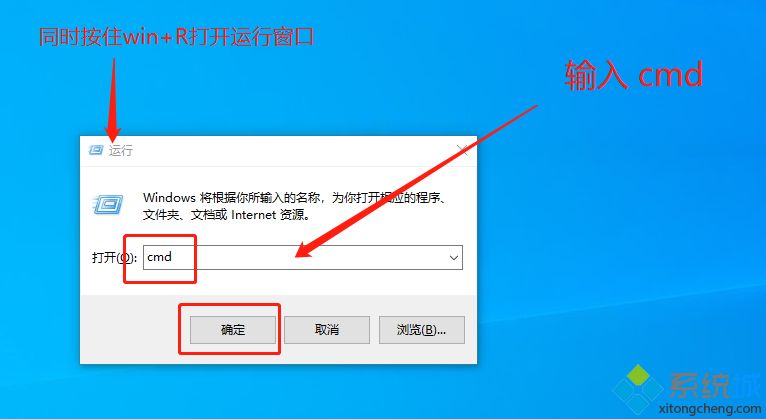
2、在弹出的管理员页面中输入“for %1 in (%windir%\system32\*.dll) do regsvr32.exe /s %1 ”,并按回车确认。
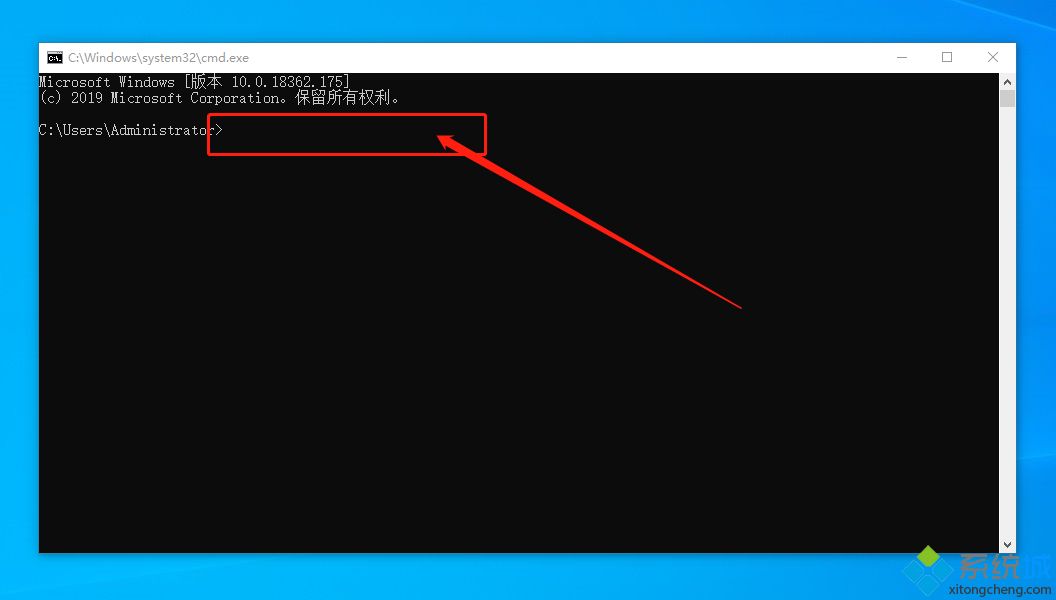
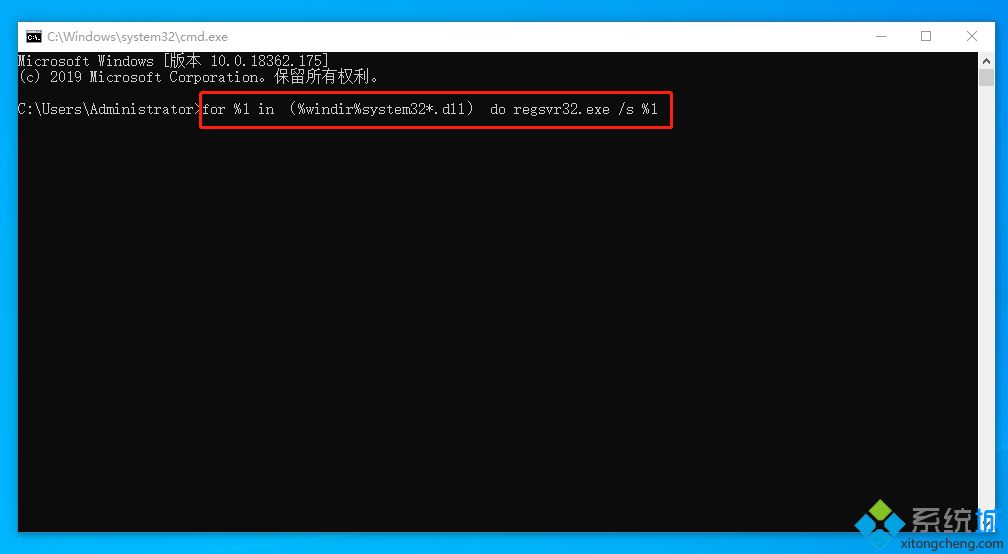
3、确认后,页面命令会自动滚动,直到命令滚动停止后,输入“for %i in (%windir%\system32\*.ocx) do regsvr32.exe /s %i ”,并再次按回车确认。
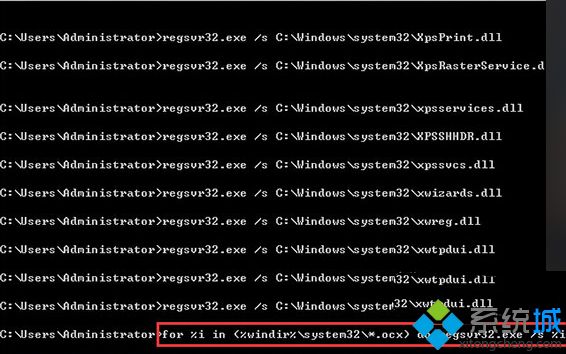
4、稍后命令会再次滚动,等待滚动停止后,重启电脑即可。
注意:为了避免输入错误的命令,建议鼠标右击进行复制粘贴,因为用Ctrl+V是没办法粘贴进去的。
解决win7出现该内存不能为read的方法就为大家分享到这里啦,有出现同样问题的网友可以按照上面的步骤来操作哦。
该文章是否有帮助到您?
常见问题
- monterey12.1正式版无法检测更新详情0次
- zui13更新计划详细介绍0次
- 优麒麟u盘安装详细教程0次
- 优麒麟和银河麒麟区别详细介绍0次
- monterey屏幕镜像使用教程0次
- monterey关闭sip教程0次
- 优麒麟操作系统详细评测0次
- monterey支持多设备互动吗详情0次
- 优麒麟中文设置教程0次
- monterey和bigsur区别详细介绍0次
系统下载排行
周
月
其他人正在下载
更多
安卓下载
更多
手机上观看
![]() 扫码手机上观看
扫码手机上观看
下一个:
U盘重装视频










